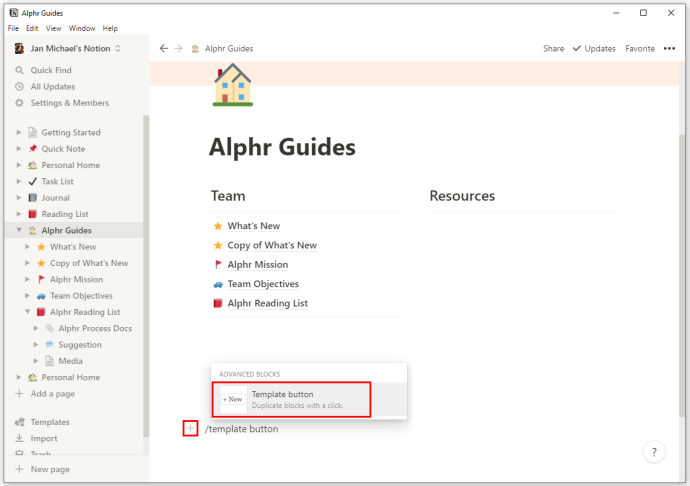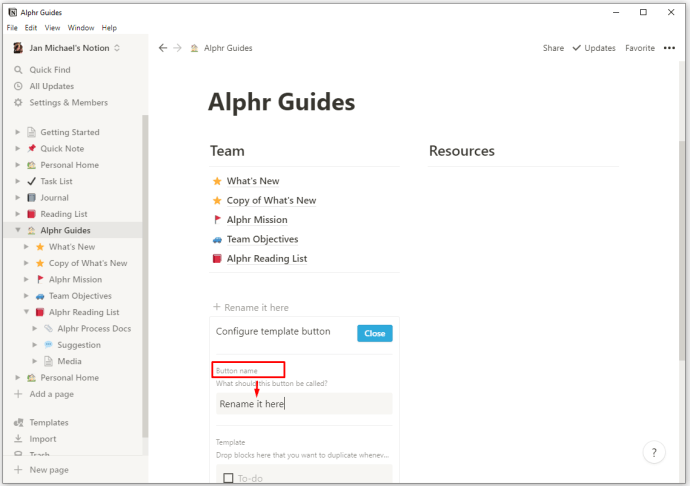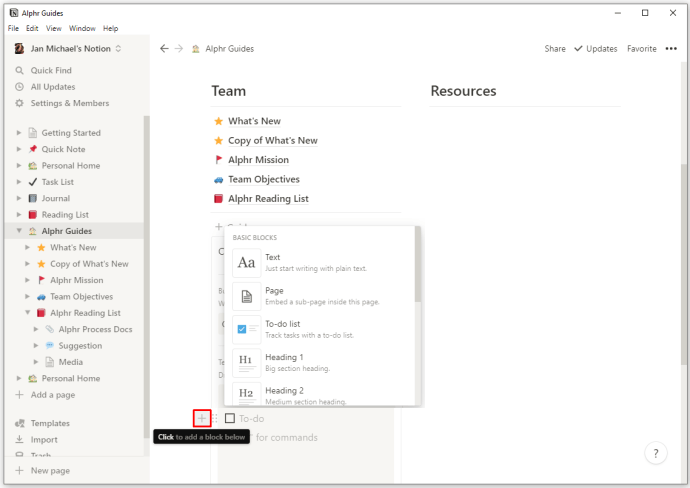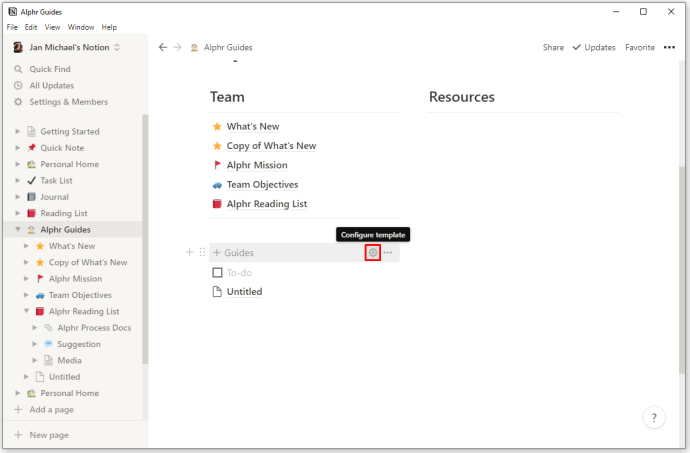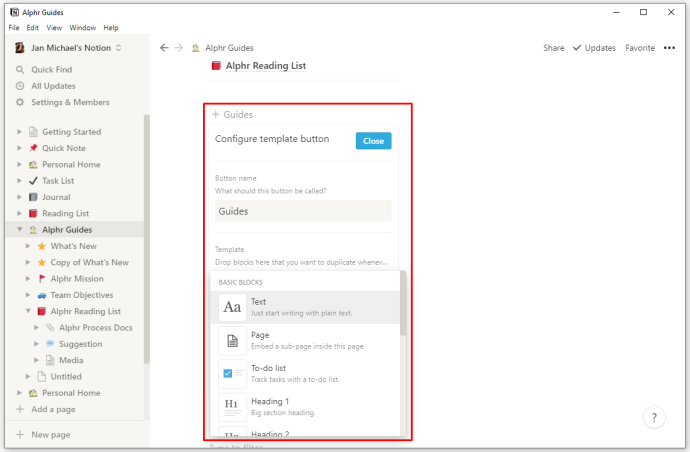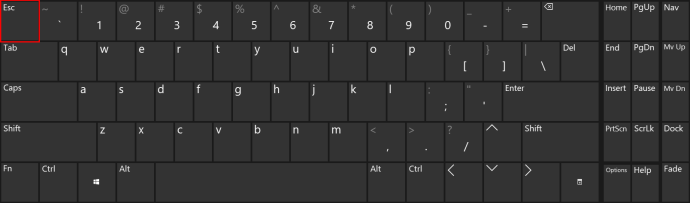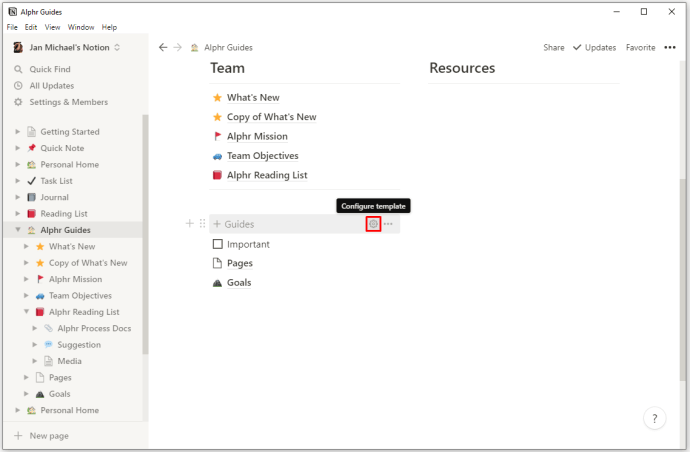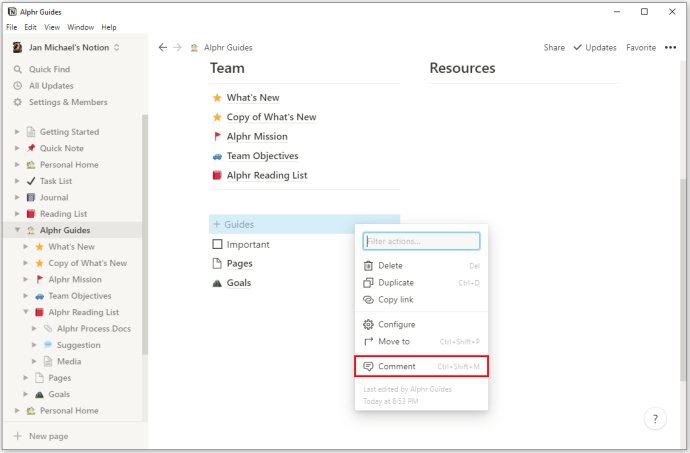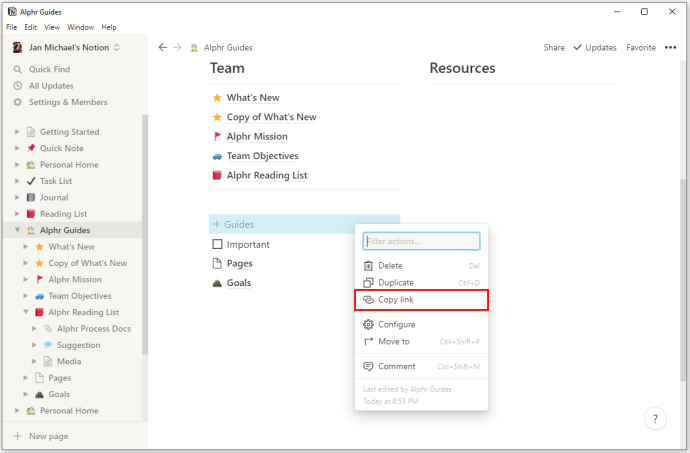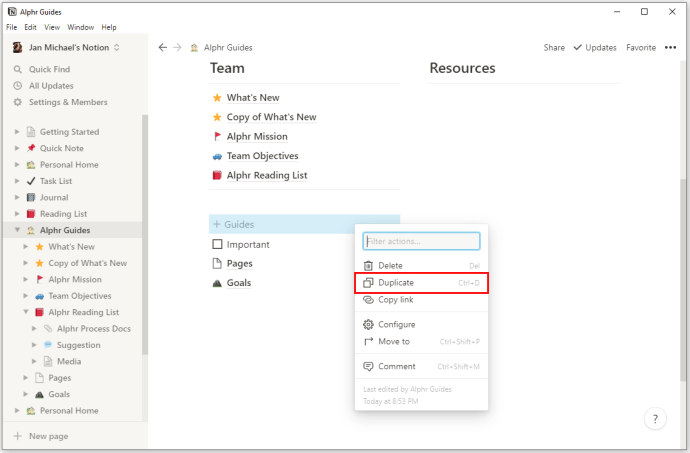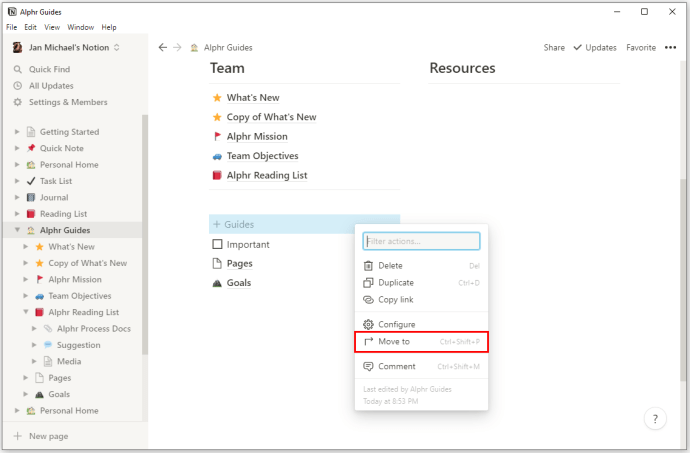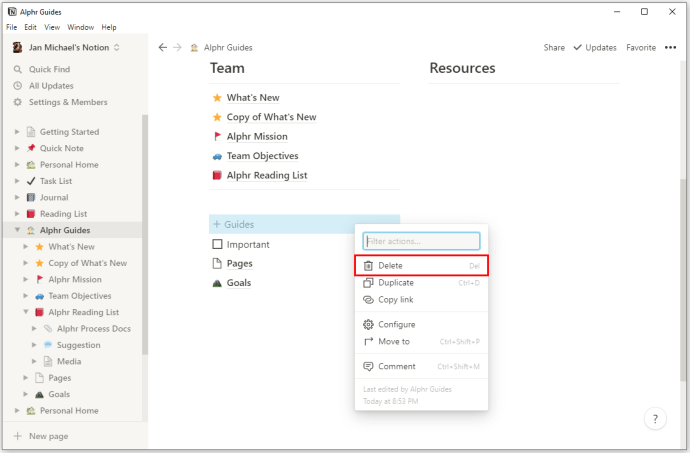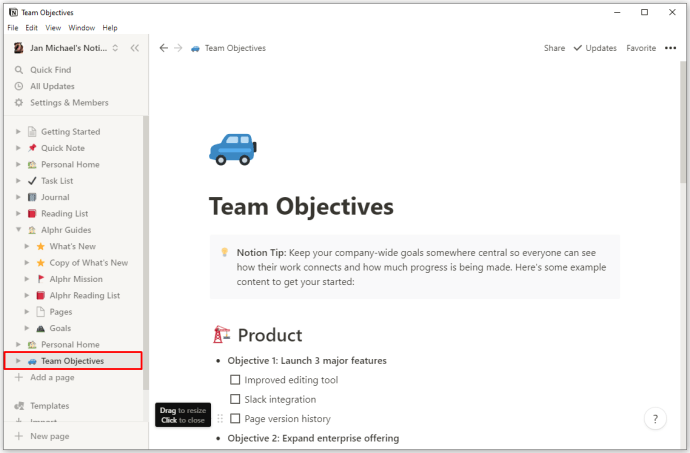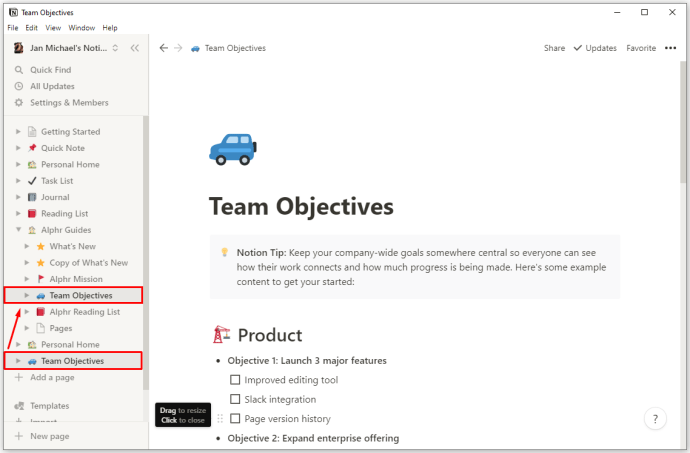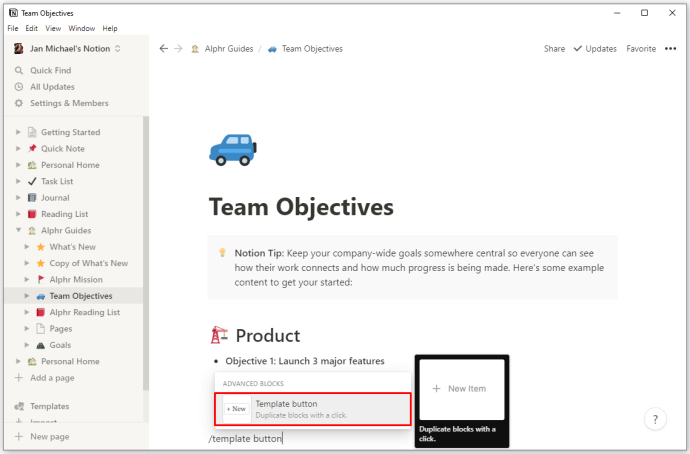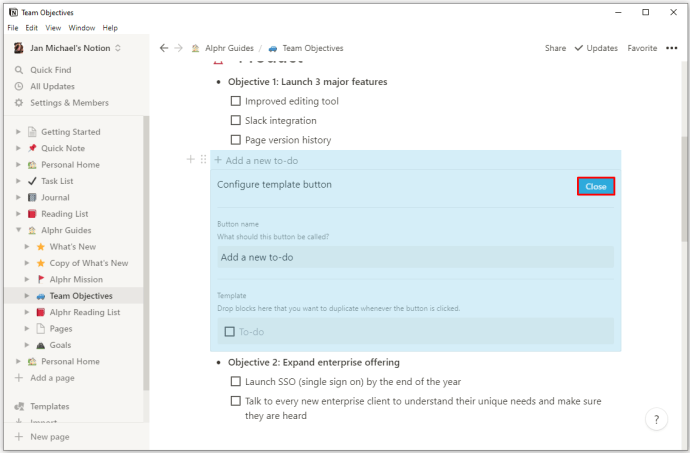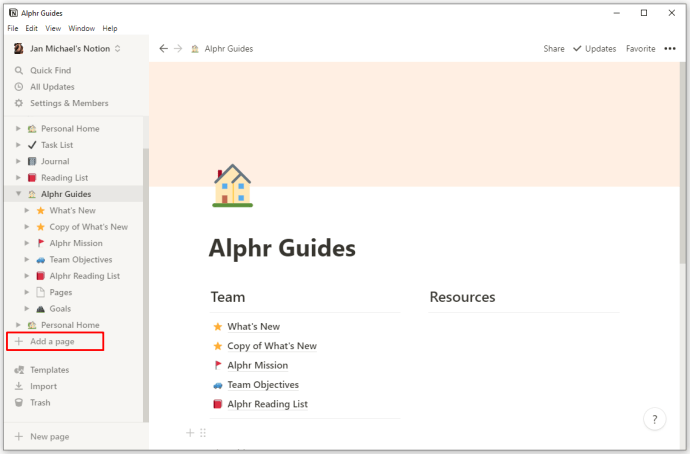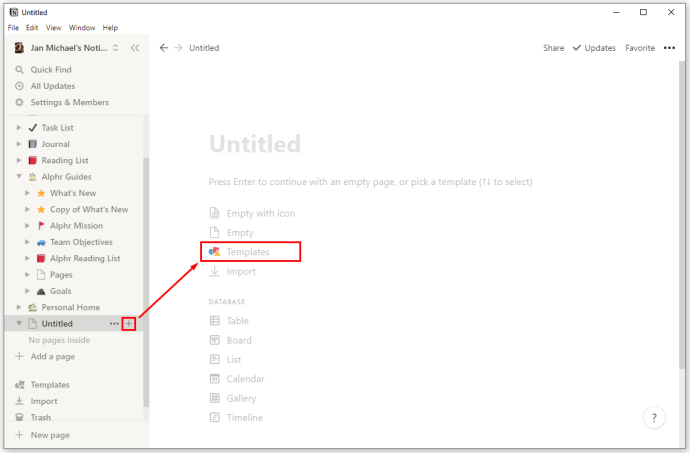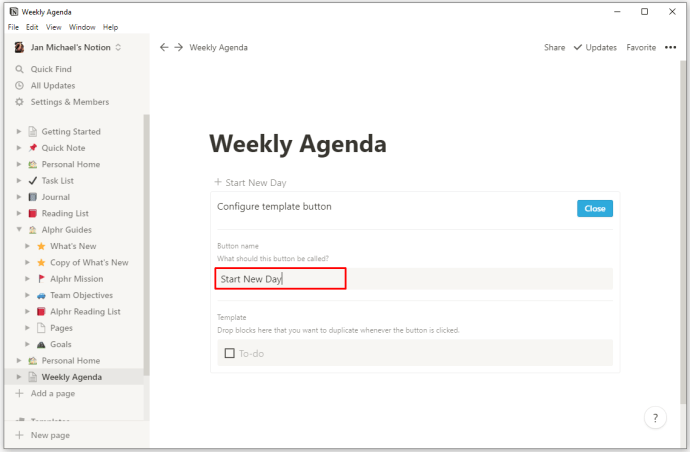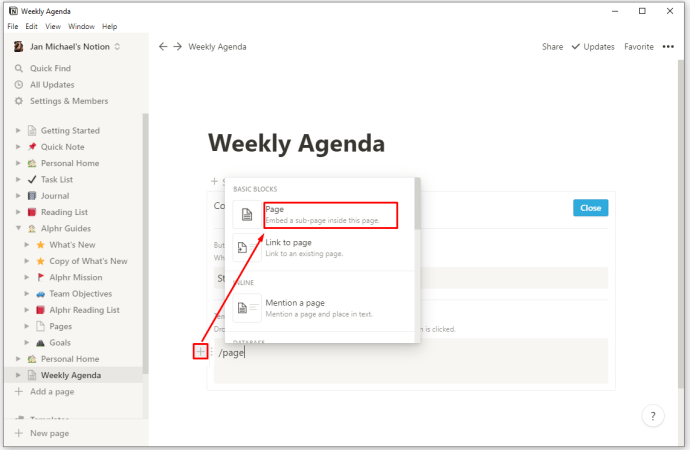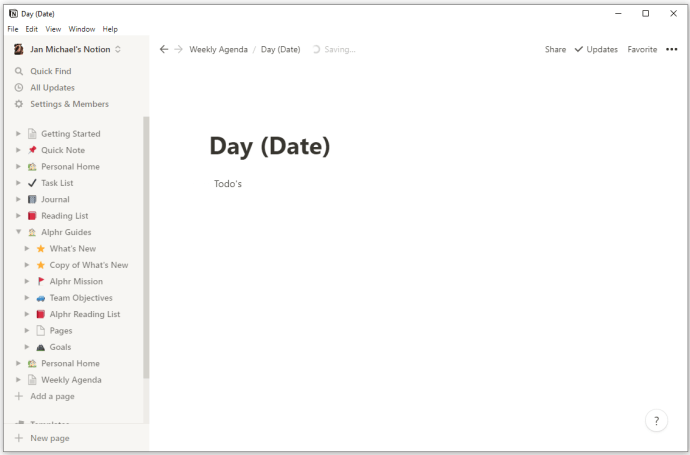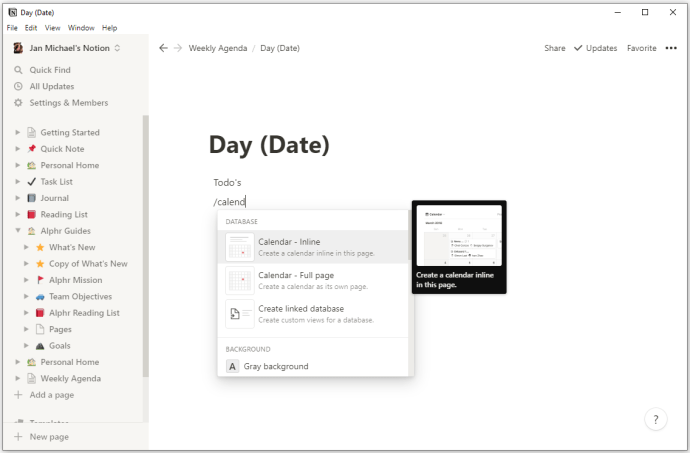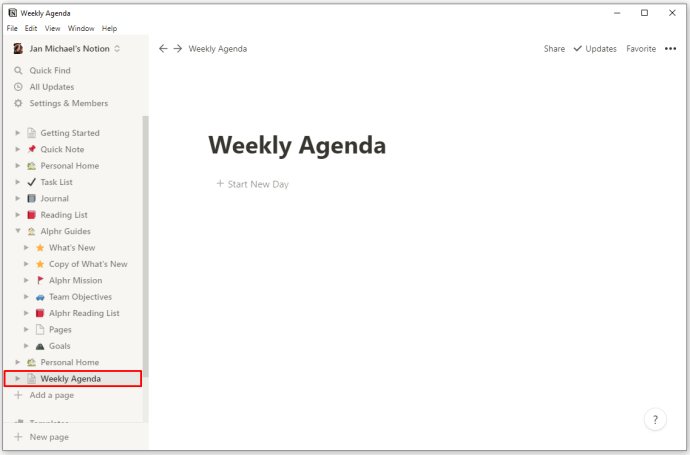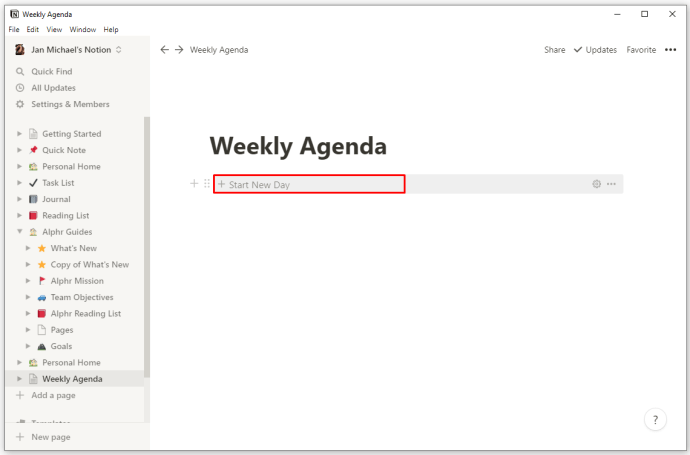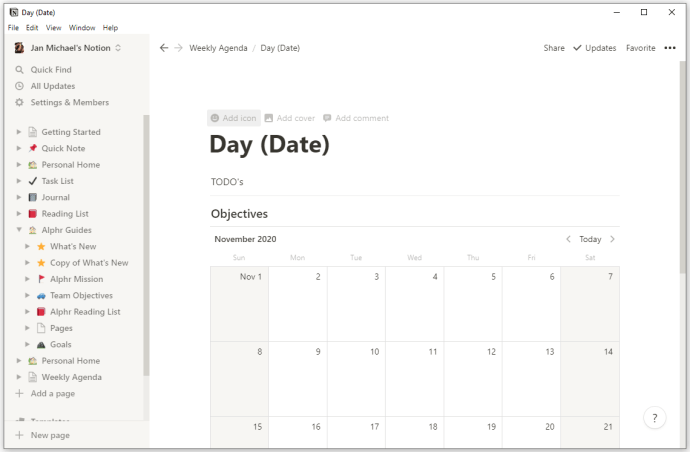Pilihan template yang tepat di Notion bisa membuat Anda lebih produktif. Baik Anda sedang mengerjakan proyek tim, membuat janji temu, atau melacak keuangan Anda, memiliki tata letak yang ideal dapat membantu Anda mengatur tugas lebih cepat. Notion menawarkan banyak template yang sudah jadi, tetapi bagaimana jika tidak satu pun dari mereka yang cocok untuk Anda? Untungnya, Notion memungkinkan Anda membuat templat khusus.
Dalam hal itu, kami akan memberi Anda panduan langkah demi langkah tentang cara membuat template baru pada platform yang berbeda.
Cara Membuat Template Baru di Notion di PC Windows, Mac, atau Chromebook
Menambahkan template Anda sendiri di PC Anda cukup mudah. Titik awal pembuatan template adalah menambahkan tombol template ke halaman Anda. Setelah Anda memasukkannya, Anda akan dapat mendesain template Anda sesuai dengan preferensi Anda. Untuk membuat tombol template dan mengisinya dengan konten Anda, inilah yang perlu Anda lakukan:
- Tambahkan tombol dengan menekan simbol “+” yang terletak di margin kiri Anda. Gulir ke bawah hingga Anda mencapai opsi "Tombol Template". Atau, ketik /template dan tekan enter.
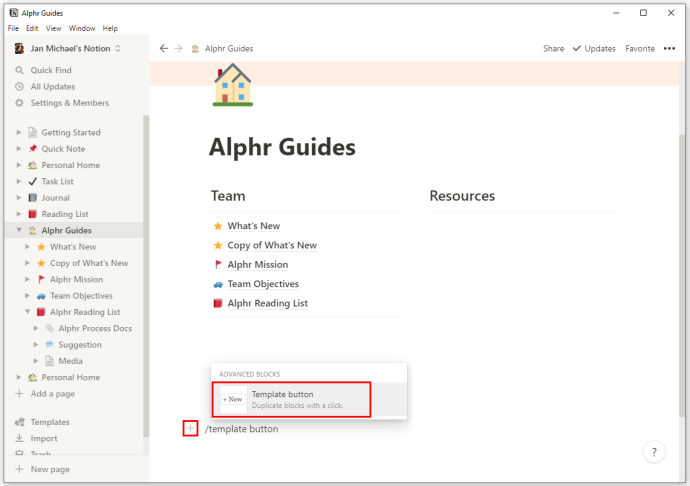
- Ganti nama tombol Anda menggunakan bagian "Nama Tombol".
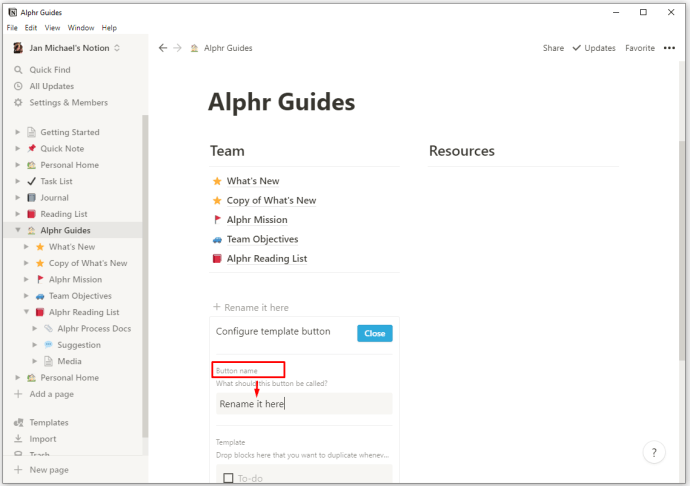
- Mulai seret item yang ingin Anda tambahkan ke template Anda. Anda dapat menyertakan teks, kotak centang, poin-poin, judul, atau apa pun yang Anda butuhkan. Anda bahkan dapat menambahkan sub-halaman ke template Anda dan menduplikasi konten saat menekan tombol template.
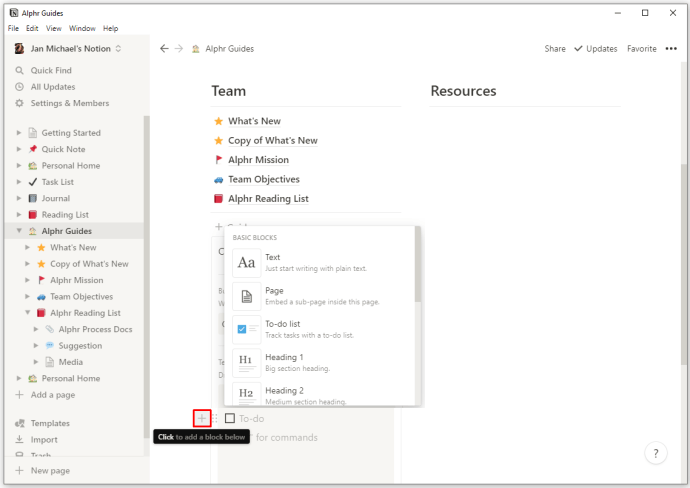
- Setelah selesai membuat, tekan tombol "Tutup" di sudut kanan atas jendela. Ini akan menyelesaikan konfigurasi Anda, dan Anda sekarang dapat menekan tombol template Anda untuk mencapai konten yang Anda buat.

Contoh yang baik untuk menggunakan tombol template Anda untuk memfasilitasi pembuatan konten adalah menambahkan item ke daftar tugas Anda. Misalnya, Anda dapat mengonfigurasi tombol template untuk menyisipkan kotak centang tambahan ke daftar Anda.
Jadi, alih-alih membuat kotak centang secara manual, Anda dapat mengklik tombol template dan kotak centang akan muncul. Anda bahkan dapat menyesuaikan posisi kotak centang baru Anda. Misalnya, jika Anda menempatkan tombol template di atas daftar Anda, kotak centang baru akan muncul di bawahnya. Di sisi lain, memposisikan tombol template sebagai item terakhir pada daftar Anda akan membuat kotak centang di atasnya.
Bagaimana Cara Membuat Template Baru di Notion di iPhone atau Perangkat Android?
Sayangnya, Anda tidak dapat membuat template baru jika menggunakan Notion di perangkat seluler. Ini berarti Anda dibatasi pada templat bawaan untuk halaman Anda.
Namun, masih ada beragam template yang dapat Anda gunakan yang dapat memenuhi banyak persyaratan. Misalnya, versi Android dari aplikasi Notion berisi template berikut dan banyak lainnya:
- Catatan pertemuan
- Membaca daftar
- Lamaran pekerjaan
- Catatan kelas
- Rencana pelajaran
- Daftar yang harus dilakukan
- jurnal
- Membaca daftar
- Perencana Perjalanan
- Pelacak kebiasaan
Bagaimana Anda Dapat Mengedit Konten pada Tombol Template Anda?
Memodifikasi konten yang dipicu tombol template Anda juga cukup sederhana di PC. Bahkan, hampir identik dengan proses pembuatan tombol template. Ini adalah hal yang perlu kamu lakukan:
- Arahkan kursor ke tombol template dan tekan simbol roda gigi yang terletak di sebelah kanan Anda.
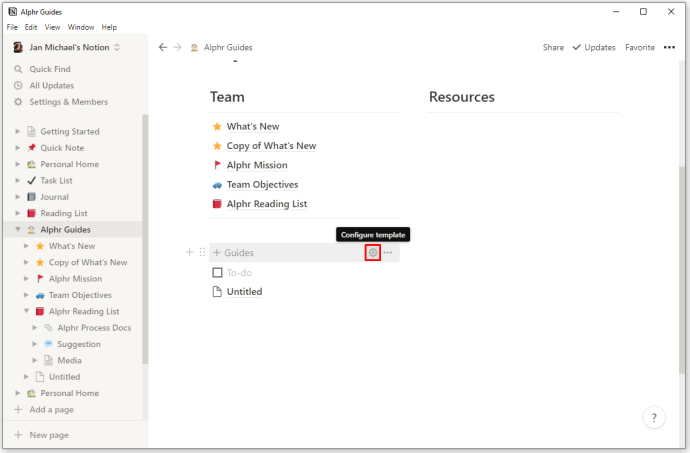
- Ini akan membuka opsi konfigurasi. Buat perubahan apa pun yang Anda inginkan, seperti menambahkan item baru atau menghapus item lama.
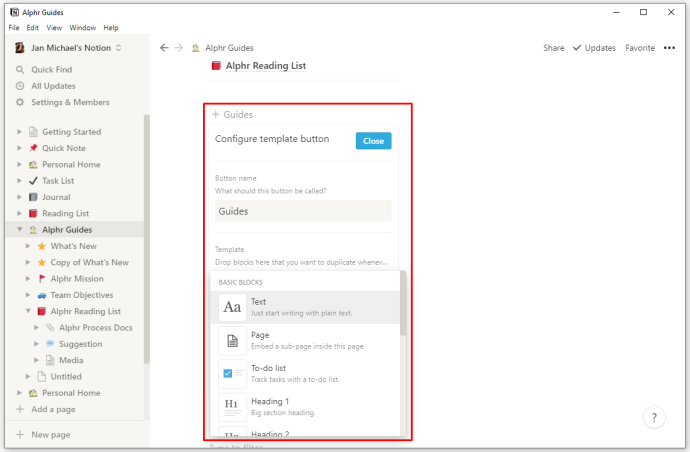
- Setelah Anda melakukan pengeditan terakhir, menekan "ESC" atau mengetuk template lain akan menyimpan otomatis perubahan yang Anda buat.
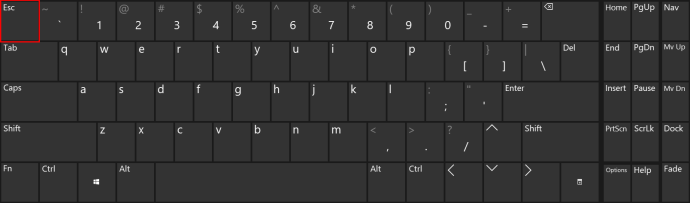
Tindakan Lain Apa yang Dapat Anda Lakukan dengan Tombol Template Anda?
Bergantung pada sifat pekerjaan Anda di masa mendatang, Anda mungkin perlu menggunakan data dari tombol template di halaman lain. Juga, jika Anda merasa tidak lagi membutuhkan tombol template, ada baiknya mengetahui cara menghapusnya. Secara keseluruhan, Anda dapat mengakses banyak fungsi tombol template dengan cara berikut:
- Arahkan kursor ke tombol template dan tekan simbol roda gigi yang terletak di sebelah kanan Anda. Anda juga dapat mengklik kanan tombol untuk melihat daftar fungsi.
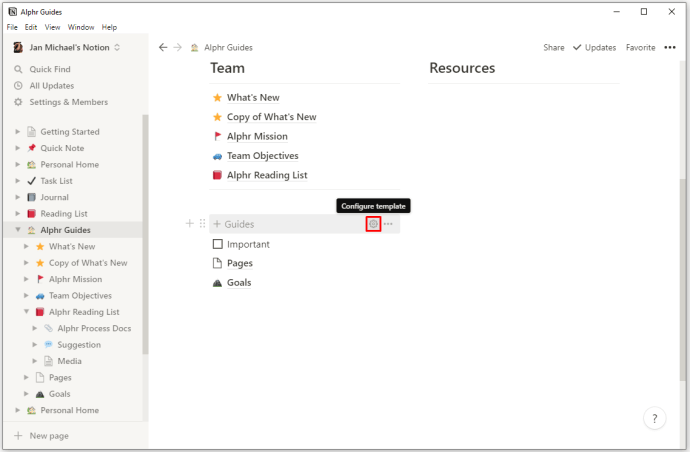
- Tekan opsi "Komentar" untuk meninggalkan komentar di tombol template Anda.
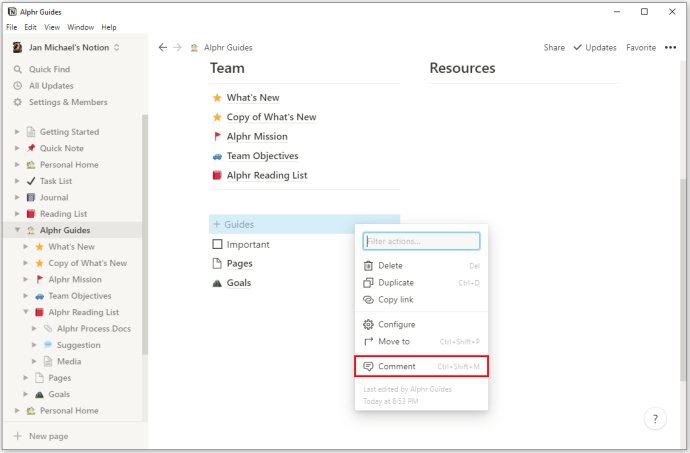
- Tekan opsi "Salin Tautan" untuk menyalin tautan jangkar ke tombol Anda dan memungkinkan Anda untuk menempelkannya di tempat lain.
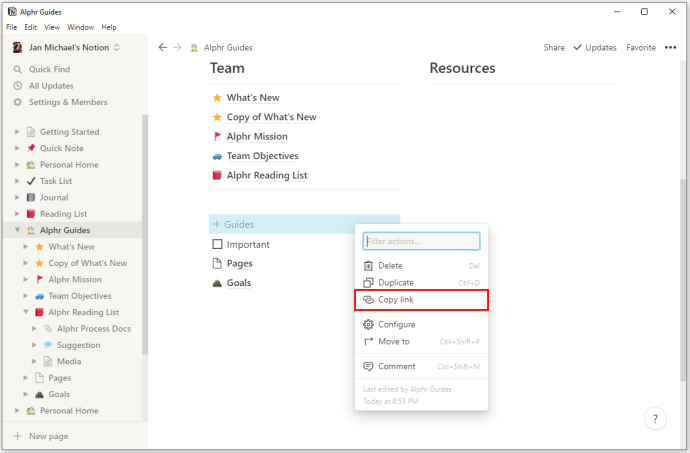
- Tekan opsi "Duplikat" untuk menghasilkan tombol yang akan memiliki fungsi yang sama dengan yang sedang Anda kerjakan.
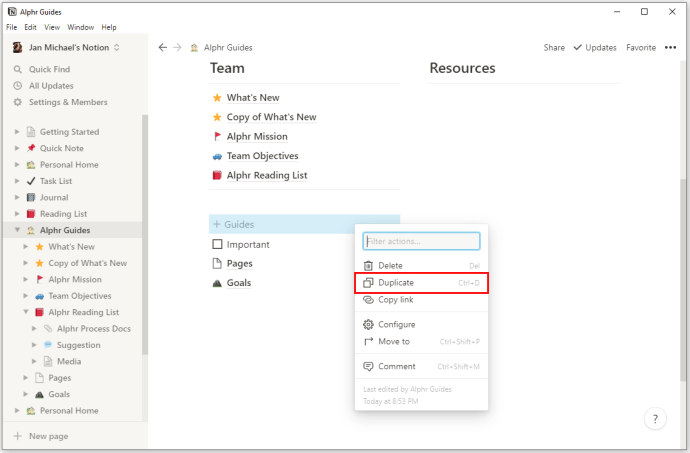
- Tekan opsi "Pindahkan Ke" untuk memindahkan tombol ke halaman lain.
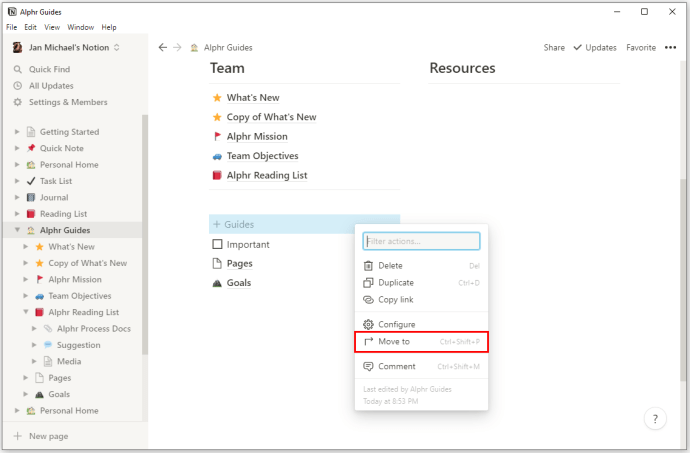
- Tekan opsi "Hapus" untuk menghapus tombol templat. Pikirkan baik-baik sebelum menghapus tombol Anda karena Anda harus membuatnya dari awal untuk menggunakannya lagi.
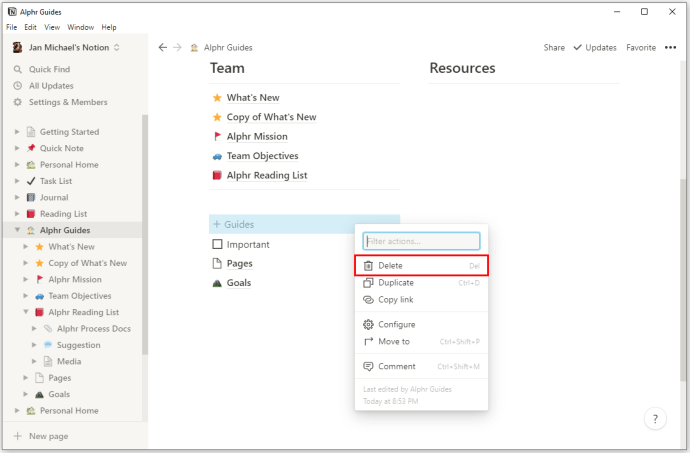
Bagaimana Anda Menghasilkan Template Konten Bersarang?
Konten bersarang mengacu pada jenis konten yang dimasukkan ke dalam item lain, seperti teks, gambar, atau daftar tugas. Anda dapat membuat tombol template yang berisi konten bersarang dengan cara ini:
- Rancang konten yang ingin Anda duplikat.
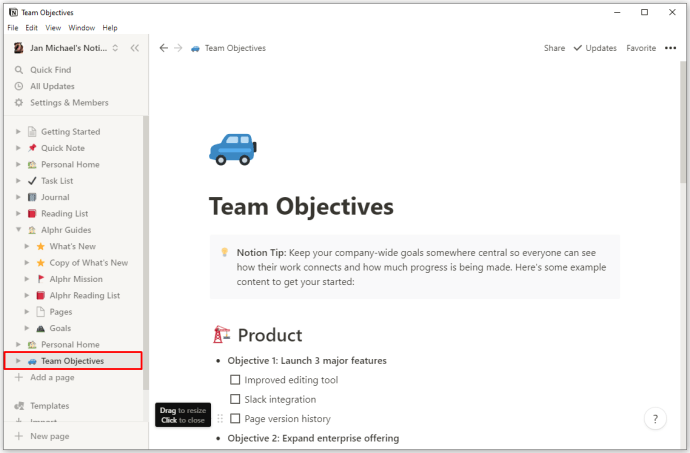
- Seret konten ke daftar sakelar atau halaman.
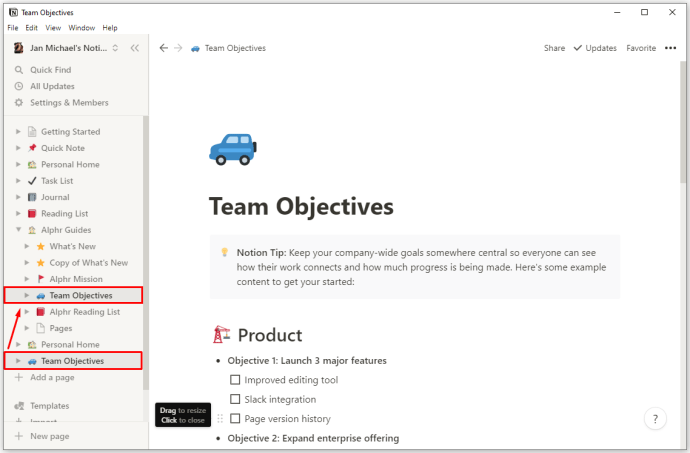
- Buat tombol templat Anda dan tempatkan daftar atau halaman sakelar di segmen "Templat" di bagian konfigurasi.
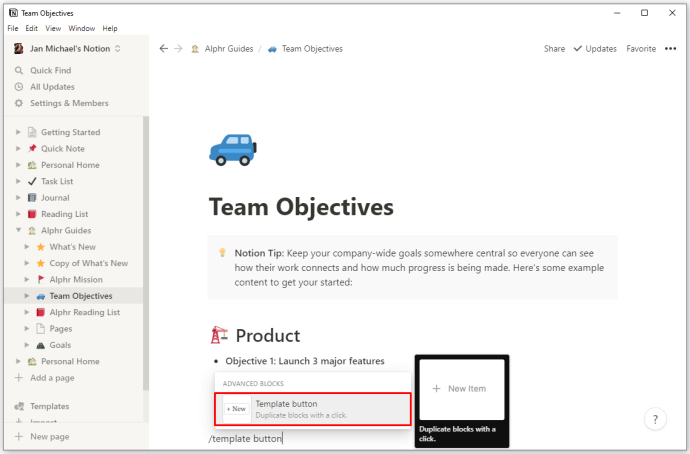
- Tekan tombol "Tutup" dan pindahkan tombol templat ke area halaman mana pun.
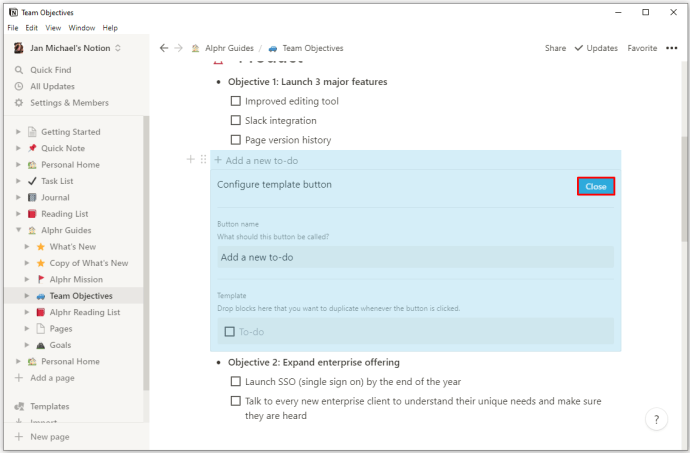
Bisakah Anda Membuat Agenda Mingguan Menggunakan Template Notion?
Karena merencanakan minggu Anda adalah bagian integral dari kehidupan pribadi dan bisnis Anda, membuat agenda mingguan yang tepat sangat penting. Untungnya, Notion memiliki alat yang tepat untuk membantu Anda merancang rencana yang sempurna. Sekali lagi, Anda dapat melakukannya dengan menyesuaikan template Anda. Inilah yang dapat Anda lakukan untuk membuat agenda mingguan menggunakan Notion:
- Menghasilkan halaman kosong.
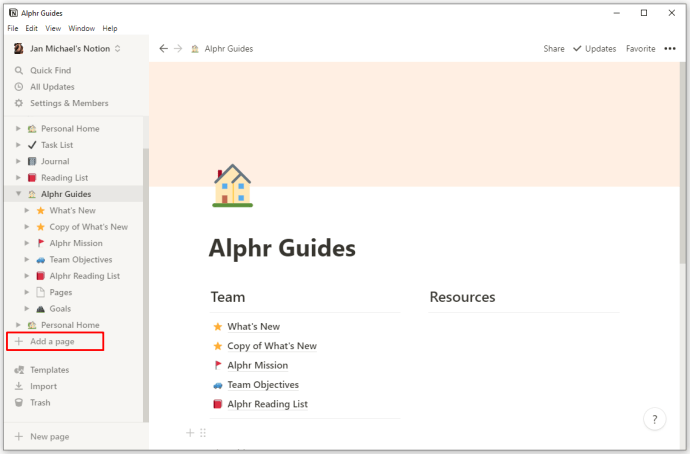
- Buat template Anda dengan menekan simbol “+” dan memilih opsi “Template”.
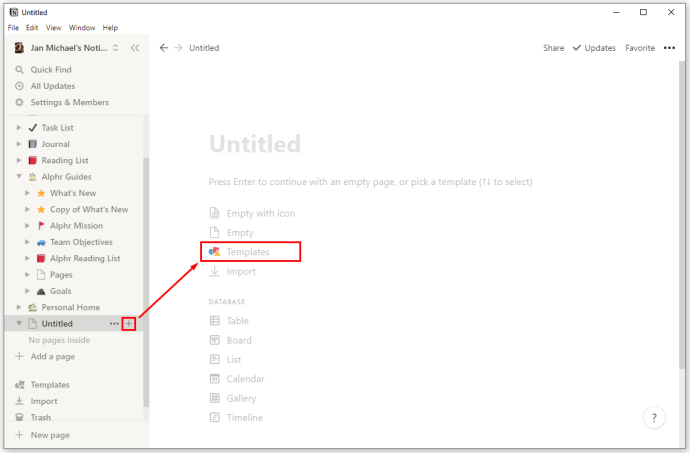
- Masukkan fitur "Mulai Hari Baru" ke bidang yang disebut "Nama Tombol."
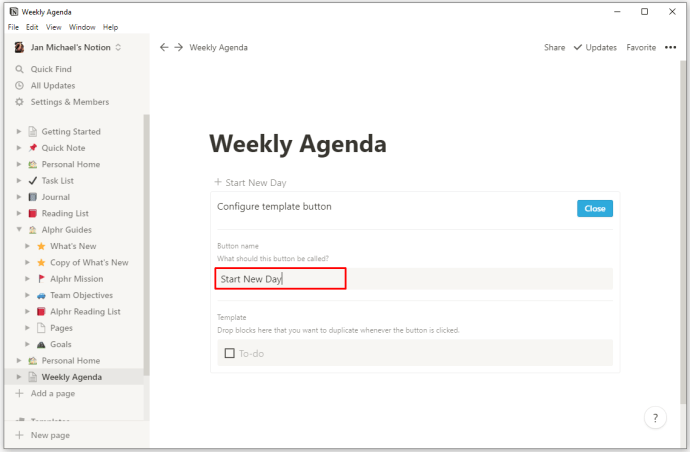
- Sisipkan halaman lain ke bidang template Anda dengan mengakses opsi yang diwakili oleh simbol “+”.
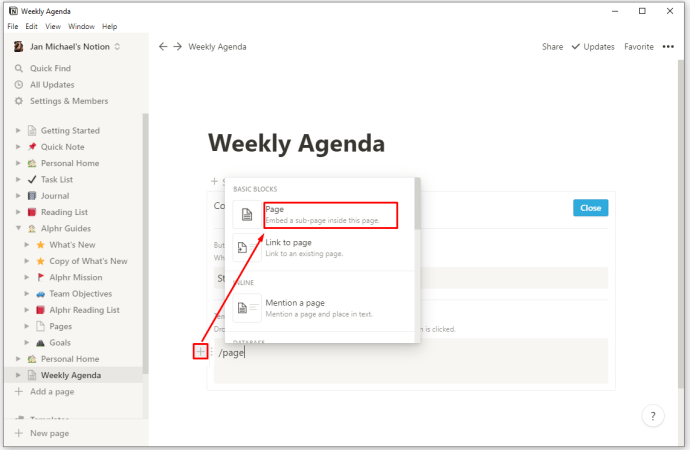
- Di halaman baru Anda, tambahkan opsi "Hari (TANGGAL)" alih-alih "Tanpa Judul". Karena ini adalah halaman template dan bukan halaman sebenarnya, apapun yang Anda masukkan di dalamnya akan diduplikasi setiap kali Anda menekan tombol template Anda.
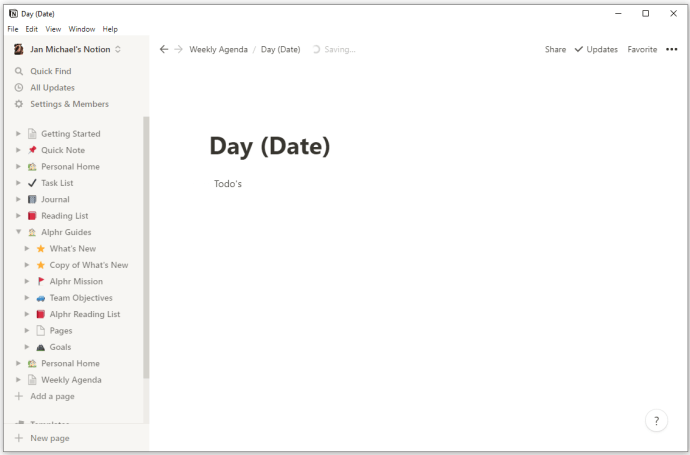
- Tambahkan item apa pun yang Anda inginkan ke halaman, tergantung pada hari-hari Anda yang perlu disertakan. Misalnya, Anda dapat memilih untuk menampilkan kalender, catatan, dan tugas harian Anda.
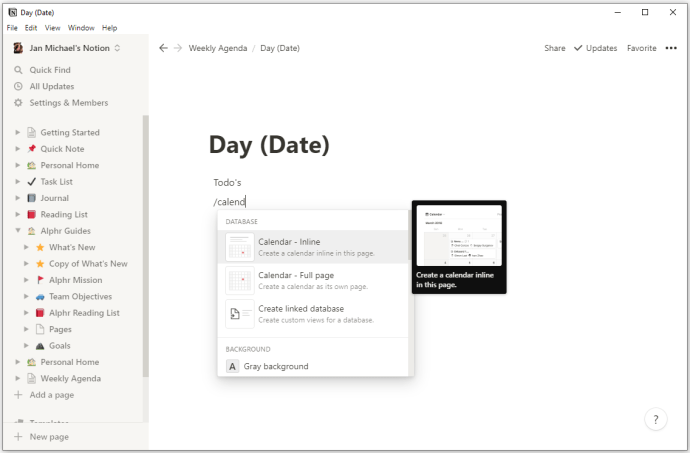
- Kembali ke halaman “Agenda Mingguan”.
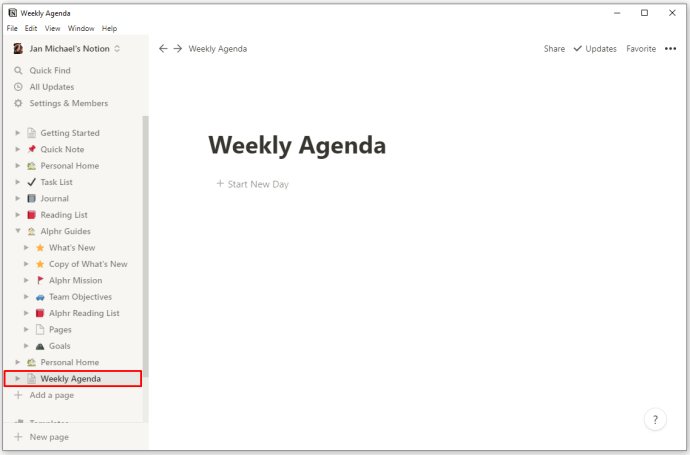
- Terakhir, Anda dapat menekan "Mulai Hari Baru" setiap pagi. Ini akan membuat template yang dapat Anda isi dengan tugas harian dan item lainnya.
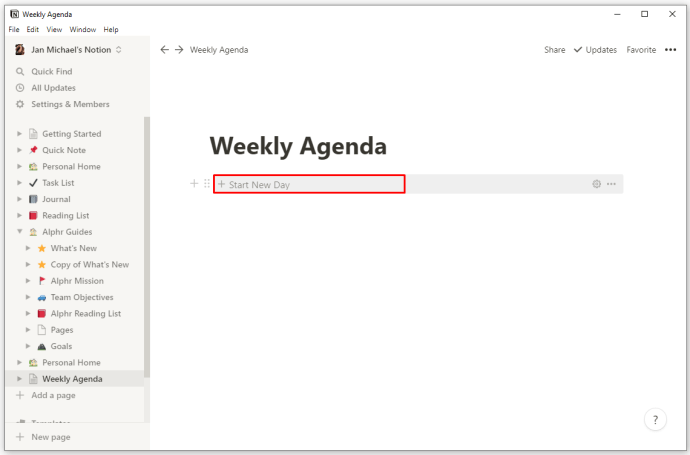
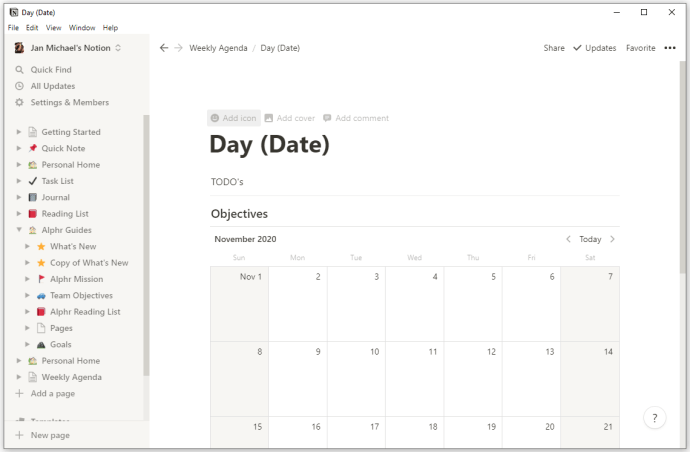
Pilihan Anda Tidak Terbatas
Sekarang setelah Anda tahu cara membuat template baru di Notion, Anda tidak perlu lagi menggunakan preset. Penambahan tombol template memungkinkan Anda untuk memodifikasi ruang kerja Anda dalam banyak cara. Hasilnya, Anda dapat mendesain template Anda dengan cara yang memastikan produktivitas dan efisiensi Anda baik pada tingkat bisnis maupun pribadi. Saat Anda menjadi lebih baik dalam membuat template, Anda akan mulai menemukan metode baru untuk menjaga semua kewajiban Anda terorganisir dengan baik dan terkendali.
Sudahkah Anda mencoba membuat template baru di Notion? Apakah Anda menggunakannya untuk membuat daftar tugas yang disesuaikan, perencana mingguan, atau yang lainnya? Bagaimana templat yang dibuat khusus membantu Anda mengatasi tugas sehari-hari? Beri tahu kami di bagian komentar di bawah.